
php editor Appleは、Win11システムを使用しているときにWin Gキーを押しても反応しない問題の解決策を詳しく紹介します。 Win11 システムでは、新しい操作インターフェイスと機能が導入され、Win G キーはゲーム ツールバーのショートカット キーとして機能し、プレーヤーがゲーム関連の機能にすばやくアクセスできるようになります。しかし、Win G キーを押しても何も起こらない場合があります。次に、この質問に詳しくお答えします。
win11win g を押しても反応しない
1. コンピューターの左下隅にあるウィンドウを開き、[設定] を選択します。
2. ゲームに参加します。
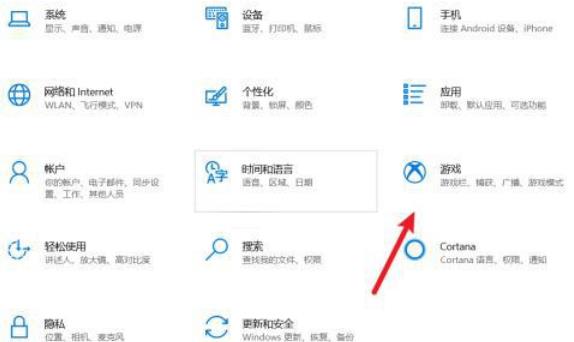
#3. ゲームバーのスイッチをオンにします。
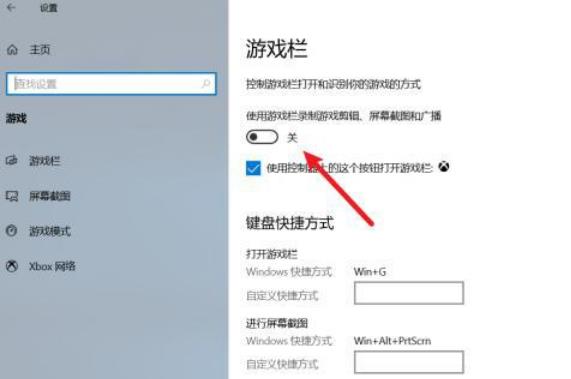
#4. 次に、win g のショートカット キーを新しいショートカット キーに変更し、新しいショートカット キーを使用して画面を記録します。
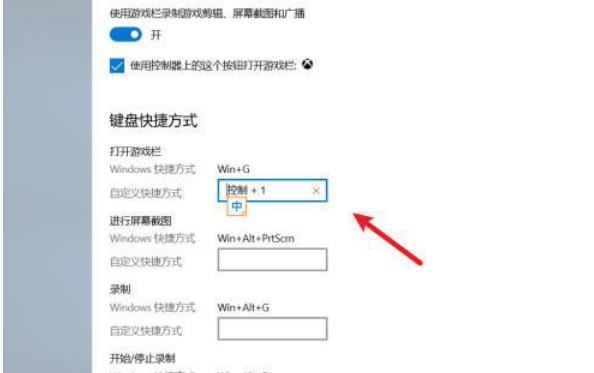
#5. 上記の方法でも問題を解決できない場合は、検索バーで powershell を検索し、管理者として実行します。
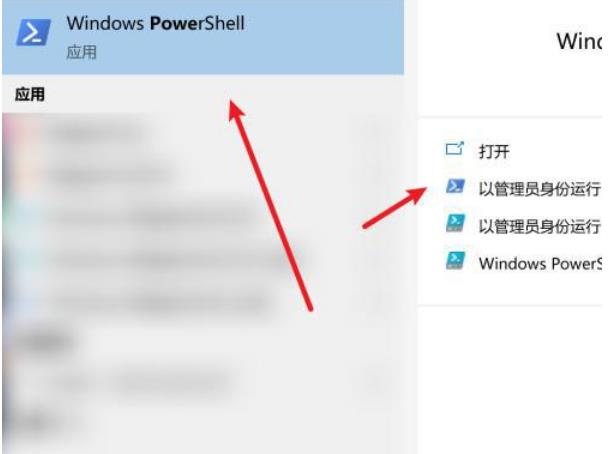
以上がwin11でwin+gを押しても反応がない場合はどうすればいいですか? win11でwin+gを押しても反応しない場合の詳しい説明の詳細内容です。詳細については、PHP 中国語 Web サイトの他の関連記事を参照してください。